Firefox yra numatytoji Ubuntu žiniatinklio naršyklė. Bet jei nesate patenkintas „Firefox“, galite gauti pageidaujamą žiniatinklio naršyklę Ubuntu darbalaukyje. Pagal pirmenybę „Google Chrome“ lenkia visas žiniatinklio naršykles ir išsiskiria iš jų. Tai plačiausiai naudojama interneto naršyklė su patogia sąsaja.

Taigi, jei norite perjungti numatytąją žiniatinklio naršyklę, įdiekite „Chrome“ dabar ir gaukite išskirtines jos funkcijas. Šiame straipsnyje mes ne tik pamatysime, kaip įdiegti „Google Chrome“ Ubuntu, bet ir aptarsime keletą įdomių klausimų, kuriuos turite žinoti.
Pastaba: „Google Chrome“ palaiko tik 64 bitų operacinė sistema. Prieš tęsdami nustatyti, ar jūsų „Linux“ sistema yra 32 bitų ar 64 bitų?
Turinys
- 1 būdas: įdiekite „Google Chrome“ naudodami GUI
- 2 būdas: įdiekite „Google Chrome“ naudodami terminalą
- Kaip nustatyti „Google Chrome“ Ubuntu?
- Kaip atnaujinti „Chrome“ Ubuntu?
- Kaip pašalinti „Chrome“ iš „Ubuntu“?
1 būdas: įdiekite „Google Chrome“ naudodami GUI
1 žingsnis: Atidarykite „Firefox“ arba bet kurią kitą žiniatinklio naršyklę.
2 žingsnis: Ieškokite Google Chrome naršyklėje Firefox arba spustelėkite šią Google Chrome atsisiuntimo nuorodą [https://www.google.com/chrome/?platform=linux].

„Chrome“ diegimas Ubuntu
3 veiksmas: Pasirinkite pirmą parinktį 64 bit.deb (skirta „Debian“ / „Ubuntu“) .
4 veiksmas: Pasirinkite Priimti ir įdiegti.

Jūsų Chrome žiniatinklio naršyklė atsisiunčiama!

Atsisiųsti puslapį chrome
7 veiksmas: Eikite į atsisiuntimus ir dukart spustelėkite failą Atidarykite jį Ubuntu programinės įrangos centre.

8 veiksmas: Dabar spustelėkite mygtuką Įdiegti, kad jį įdiegtumėte.

Įdiegę galite pradėti naudoti „Google Chrome“ iki Naujos „Google“ paskyros sukūrimas . Jei jau turite paskyrą, prisijunkite prie naršyklės ir sinchronizuokite visas savo žymes, plėtinius, slaptažodžius ir istoriją. Jei negalite sinchronizuoti žymių, turite Atkurkite „Chrome“ žymes dabar!
2 būdas: įdiekite „Google Chrome“ naudodami terminalą
Jei norite įdiegti „Google Chrome“ naršyklę Ubuntu per terminalą, atlikite šiuos veiksmus:
1 žingsnis: Atidarykite terminalą (CTRL + ALT + T) ir įveskite šią komandą.
wget https://dl.google.com/linux/direct/google-chrome-stable_current_amd64.deb>

įdiekite chromą ubuntu naudodami terminalą
2 žingsnis: Dabar terminale vykdykite šią komandą.
css paryškintas
Pastaba: Norint vykdyti šias komandas, jums reikės administratoriaus slaptažodžio. Norėdami tęsti, įveskite administratoriaus slaptažodį.
sudo dpkg -i google-chrome-stable_current_amd64.deb>

įdiekite chromą ubuntu naudodami terminalą
3 veiksmas: Dabar vykdydami šią komandą turite įdiegti kitas priklausomybes
sudo apt-get install -f>
Sėkmingai paleidus šią komandą, įdiegiama „Google Chrome“. Dabar eikite į paieškos juostą ir ieškokite „Chrome“. Jūs įtraukėte „Google Chrome“ į sąrašą!
Kaip nustatyti „Google Chrome“ Ubuntu?
„Google Chrome“ nustatymas „Ubuntu“ reiškia prisijungimą prie paskyros ir žymių, papildinių, slaptažodžio ir plėtinių importavimą. Galite nustatyti „Google Chrome“ kaip numatytąją naršyklę taip pat. Jei visiškai pereinate prie „Google Chrome“, turite pridėti ją prie kairiosios juostos, kurioje laikote dažniausiai naudojamas programas ir programas.
Kaip atnaujinti „Chrome“ Ubuntu?
„Google Chrome“ su savo elegantišku dizainu ir tvirtomis funkcijomis yra populiari žiniatinklio naršyklė, kurią naudoja milijonai visame pasaulyje. Reguliarūs naujinimai yra būtini norint užtikrinti, kad turite naujausius saugos pataisymus, klaidų pataisymus ir naujas funkcijas. Šiame straipsnyje mes paaiškinsime, kaip nuosekliai atnaujinti „Google Chrome“ Ubuntu, viename iš plačiausiai naudojamų „Linux“ platinimų.
Kodėl reikia atnaujinti „Google Chrome“?
Žiniatinklio naršyklės atnaujinimas yra labai svarbus dėl kelių priežasčių:
- Saugumas: Atnaujinimai dažnai apima saugos pataisymus, kurie apsaugo jus nuo galimų grėsmių internete.
- Trikčių pataisymai: Atnaujinimai pašalina įvairias klaidas ir trikdžius, todėl naršymas yra sklandesnis ir patikimesnis.
- Naujos savybės: Į „Chrome“ naujinius gali būti įtraukta naujų funkcijų arba patobulinimų, kurie padidins bendrą pasitenkinimą naršymu.
„Chrome“ atnaujinimas „Ubuntu“.
Atlikite šiuos paprastus veiksmus, kad užtikrintumėte, jog „Google Chrome“ naršyklė visada atnaujinta Ubuntu:
1 žingsnis : Atidarykite terminalą
eilutę kaip masyvą
PaspauskiteCtrl + Alt + T>Norėdami atidaryti terminalą. Terminalas yra jūsų vartai į komandų vykdymą ir programinės įrangos valdymą Ubuntu.
2 žingsnis : Atnaujinti paketų sąrašą
Prieš atnaujindami „Chrome“, įsitikinkime, kad mūsų sistema žino naujausias programinės įrangos versijas. Vykdykite šią komandą:
sudo apt update>
Įveskite slaptažodį, kai būsite paraginti, ir palaukite, kol procesas bus baigtas.
3 veiksmas : Atnaujinkite „Google Chrome“.
Dabar, kai paketų sąrašas atnaujintas, galite atnaujinti „Google Chrome“. Vykdykite šią komandą:
sudo apt upgrade google-chrome-stable>
Ši komanda užtikrina, kad jūsų „Google Chrome“ diegimas būtų atnaujintas į naujausią stabilią versiją, pasiekiamą „Ubuntu“ saugyklose.
4 veiksmas: iš naujo paleiskite „Chrome“.
Baigus naujovinimo procesą, naudinga iš naujo paleisti „Chrome“, kad pakeitimai būtų pritaikyti iki galo. Uždarykite visus „Chrome“ langus ir iš naujo atidarykite naršyklę.
Kaip pašalinti „Chrome“ iš „Ubuntu“?
Dabar, jei norite pašalinti „Chrome“ iš „Ubuntu“, galite ją pašalinti atlikdami kelis paprastus veiksmus. Čia pateikiami išsamūs „Chrome“ pašalinimo iš „Ubuntu“ veiksmai.
1 būdas: pašalinkite „Chrome U dainuoti GUI
1 žingsnis: Atidarykite programinės įrangos centrą Ubuntu sistemoje ir eikite į įdiegtas programas.

Pašalinkite „Chrome“ naudodami GUI
2 žingsnis: Raskite „Google Chrome“.

chromo pašalinimas
3 veiksmas: Spustelėkite ant pašalinimo mygtukas ir patvirtinkite diegimą.
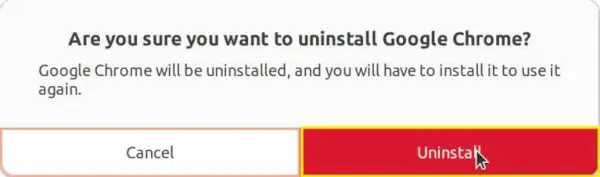
chromo pašalinimas
2 būdas: Pašalinkite „Chrome“. IN dainuoti Terminalas
1 žingsnis: Paspauskite CTRL + ALT + T, kad atidarytumėte terminalą Ubuntu.
2 žingsnis: Nukopijuokite ir įklijuokite šią komandą norėdami gauti visus šiuo metu įdiegtus paketus.
dpkg --list | grep google>
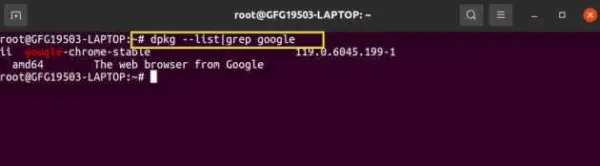
pašalinkite chromą naudodami terminalą
3 veiksmas: dabar Nukopijuokite ir įklijuokite šią komandą Norėdami pašalinti „Google Chrome“ iš „Ubuntu“.
sudo apt --purge remove google-chrome-stable>
Taigi dabar jūs visiškai žinote apie „Chrome“ diegimo procesą „Ubuntu“ įrenginiuose. Tikimės, kad šis straipsnis jums bus naudingas!
Būtina patikrinti:
- Kaip įdiegti „Google Chrome“ „Kali Linux“?
- Kaip įdiegti „Chromium“ žiniatinklio naršyklę „Linux“?
- Kaip įdiegti „Opera“ žiniatinklio naršyklę „Ubuntu“?
- Kaip įdiegti „Apache“ serverį „Ubuntu“?
DUK apie „Chrome“ diegimą Ubuntu
1. Ar „Google Chrome“ galima naudoti Ubuntu?
Taip, „Google Chrome“ galima naudoti „Ubuntu“.
2. Ką turėčiau naudoti „Chrome“ arba „Chromium“ Ubuntu?
Spręsdami tarp „Chrome“ ir „Chromium“, apsvarstykite „Chrome“, nes ją palaiko „Google“. Jis siūlo daugiau funkcijų, stabilumą ir automatinius atnaujinimus. Jis turi išskirtinių funkcijų, kurių „Chromium“ trūksta. Kita vertus, „Chromium“ atvirojo kodo yra mažiau stabilus. Dabar galutinis sprendimas visada bus jūsų
3. Ar saugu įdiegti „Chrome“ Ubuntu?
Taip, „Chrome“ saugu įdiegti „Ubuntu“. „Google Chrome“ yra plačiai naudojama žiniatinklio naršyklė.
4. Kokia yra Google Chrome alternatyva Ubuntu?
Viena populiari „Google Chrome“ alternatyva Ubuntu yra Mozilla Firefox . Kitos alternatyvos apima chromas, Opera , ir Drąsus .
5. Kaip atnaujinti Google Chrome Ubuntu naudojant terminalą?
Norėdami atnaujinti „Google Chrome“ Ubuntu naudodami terminalą:
- Atidarykite terminalą (CTRL + ALT + T).
- Paleiskite komandą: sudo apt atnaujinimas // $ sudo apt atnaujinimas norėdami atnaujinti paketų sąrašą.
- Paleiskite komandą: sudo apt naujinimas google-chrome-stable // $ sudo apt –only-upgrade įdiegti google-chrome-stable norėdami atnaujinti „Google Chrome“ į naujausią versiją.
6. Kokia komanda „Chrome“ įdiegiama „Ubuntu“?
Komanda įdiegti „Chrome“ Ubuntu: sudo apt install google-chrome-stable.
7. Kodėl Google Chrome neveikia Ubuntu?
Jei „Chrome“ neveikia Ubuntu, galite išbandyti šiuos taisymo būdus
- Pabandykite atnaujinti „Chrome“.
- Nepageidaujamų plėtinių ar papildinių išjungimas.
- Pašalinkite prieštaraujančias programas, pvz., antivirusinę programinę įrangą.
- Pašalinkite ir iš naujo įdiekite „Chrome“.
- Iš naujo paleiskite kompiuterį, kad paleistumėte chromą.
Išvada
Šiame straipsnyje aptarėme, kaip gauti „Google Chrome“ Ubuntu, net jei „Firefox“ yra numatytoji naršyklė. Jame paaiškinami du „Chrome“ diegimo būdai – vienas naudojant grafinį metodą, o kitas naudojant terminalo komandas. Straipsnyje pabrėžiama, kaip svarbu atnaujinti „Chrome“, kad būtų užtikrinta sauga ir naujos funkcijos, nes pateikiami lengvi šio proceso veiksmai. Jei kada nors norėsite pašalinti „Chrome“, joje taip pat pateikiami paprasti veiksmai, naudojant grafiką ir terminalą. Straipsnis baigiamas atsakant į dažniausiai užduodamus klausimus apie „Chrome“ sistemoje „Ubuntu“. Apskritai tai yra naudingas vadovas visiems, norintiems naudoti „Google Chrome“ savo Ubuntu sistemoje.
